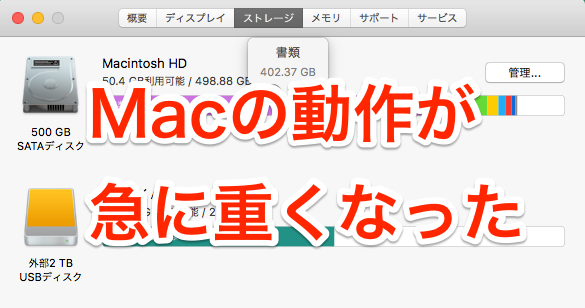先日、Macの動作が急に重くなって、起動するのもフォルダやファイルを開くだけでも、ものすごく時間がかかるようになってしまい、とても作業するどころではなくなってしまいました。
前日までなんともなかったのが急になので、何かしてしまったのか…、といっても思い当たることもなく、といってもこのまま放っておくこともできず、まずは色々試してみました。
※ちなみに、現在のOSは macOS Sierra です。
試した主な対処方法(効果はなかったけど…)
Macの動作が重く遅くなった時に、効果があるといわれる対処方法は、ネット上でも色々と紹介されていて、Macを長く使っているユーザーであれば、何度かはそれらの方法を試したことがあると思います。
詳細はここでは省きますが、今回試してみた、例えば、
・ゴミ箱を空にする。
・デスクトップを整理する・
・Shiftキーを押しながらMacを起動するセーフブート(セーフモード)の実施。
・NVRAM(PRAM)リセットの実施。などなど…
ただし、これら今回は効果なし。
で、最後に試したのが、気にはなっていたんだけど、作業が面倒で後回しにしていた、ハードディスクの空き容量問題です。
※参考サイト
・macOS Sierra: セーフモードで起動する
・Mac の起動を完了できない場合にセーフモードを試す – Apple サポート
・Mac の NVRAM をリセットする方法 – Apple サポート
・重いMacを快適に!効果的だった5つの方法&期待外れだった3つの方法 | gori.me(ゴリミー)
ハードディスクの空き容量確保で動きが戻った!?
Macの起動ディスクに、十分な空き容量がないと、動作が遅くなるというのもよく知られています。
空き容量の確認方法については、例えば、上部のメニューバー(Finder)の「表示」 →「ステータスバーを表示」を選択すると、フォルダの下に空き容量が表示されます。
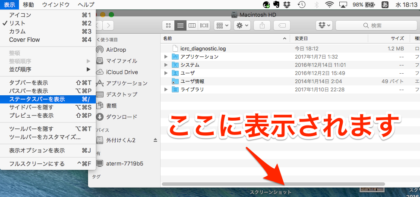
また、デスクトップ上のハードディスクのアイコンをクリックして選択した状態で、上部のメニューバー(Finder)の「ファイル」→「情報を見る」(⌘+i)でも確認できますね。
使用状況を詳しく見るには、アップルメニューの「このMacについて」を選択して開いた画面で、「ストレージ」を選択すると確認できます。

ただ、今回は動作が重すぎて、内訳をなかなか表示してくれませんでした(すっと計算中…)。
で、ようやく表示された使用状況をみると、この時で容量500GBに対して空きが約50GBと大体10%の空きという状況で、ほとんどが書類で占められてました。
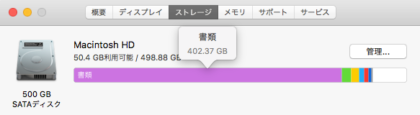
空き容量をどのくらい(何%くらい)確保すればいいのかというのは、正直、あちこちで書かれていることがまちまちで、はっきりと分からなかったものの、ハードディスクの容量が少なくなると、動作が遅くなるというのは間違いないようなので、とにかく空き容量を確保することに。
で、ハードディスク内を調べていたら、写真アプリに読み込み済みの元データがそっくり残っているフォルダを2つ発見!
2つのフォルダ内には、なんと合計20GBほどの写真データが入っていました。これ、きっと以前のマシーンから一度そっくりコピーしてきたものだと思うんですが、これは不要ということで削除しました。これで空きは約70GBほどに。
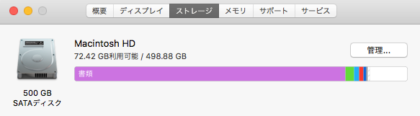
するとほどなく、なんだかMacの動きが以前と同様になってきたような。
起動もフォルダやファイルを開くのもスムースになりました。よかった!!
【補足】容量を圧迫する写真アプリのデータ
ストレージの使用状況を調べた際、ほとんどが書類カテゴリーということだったんですが、これ、おそらく写真アプリ内のデータなんですよね(写真カテゴリーは別にあるんですが、そちらの容量はちょっとだったので、おそらく)。
個人的にブログ用に日々撮りためている写真がかなりの量になって、容量を圧迫しているということは実は分かっていたのですが、見て見ぬ振りをしてました…
写真の整理については現在、写真アプリを使って、Macのハードディスク内で大量の写真を管理しています。
これらのデータを外付けHDDに移動して管理するという方法もありますが、これは今回やりませんでした。
というのも、実は以前、その方法で管理していたものの、その外付けHDDの故障で大切な写真データを数年分失ってしまうという苦い経験があるんですよね。つまり、写真アプリ用データを置く外付けHDDと、それをさらにバックアアップする外付けHDDが必要だったんですよね。
その時、外付けHDDは結構壊れるという認識を改めて確認しました。
で、話は戻って、余っている外付けHDDが手元になかったので、その方法はやめて、今回は単純に内臓ハードディスク内で不要なファイルを探したというわけです。
おわりに
本当にハードディスクの空き容量を確保したから動きが戻ったのか、その特定はなかなか難しいのですが、個人的な目安として、ハードディスクの空き容量が残り10%になったら要注意としておこうと思います(あくまで、私個人の目安です)。
何はともあれ、解決してよかったです、これで、作業が普通にできます。
とはいっても、容量はまたすぐに少なくなってしまうと思うので、外付けHDDを購入して、写真アプリのデータをそちらで管理するなどの対策を考えなければだめですね。
※参考サイト
・macOS Sierra: Mac の動作が遅い場合